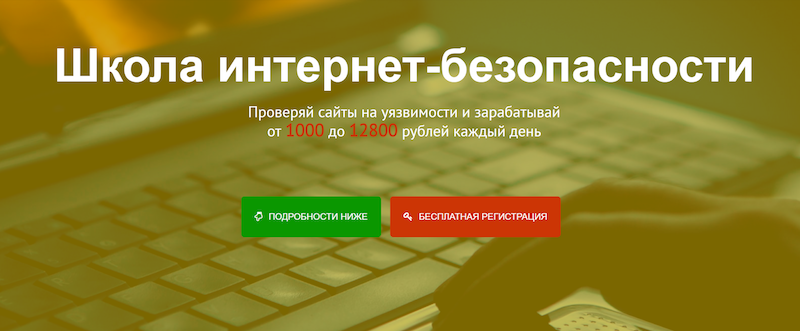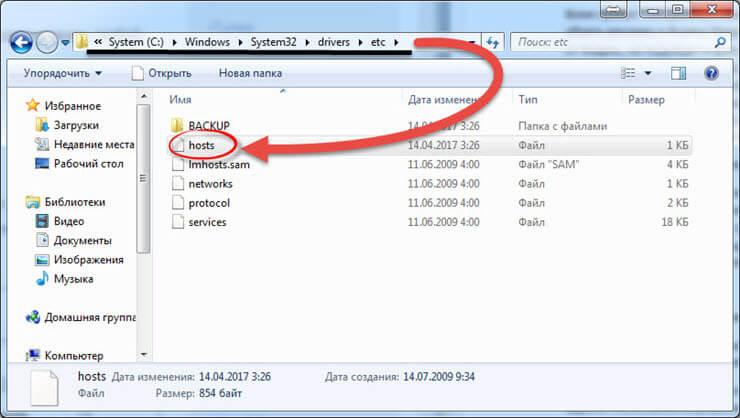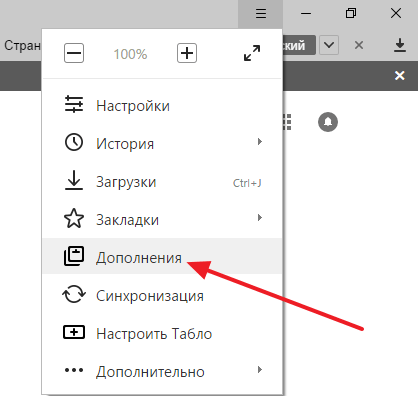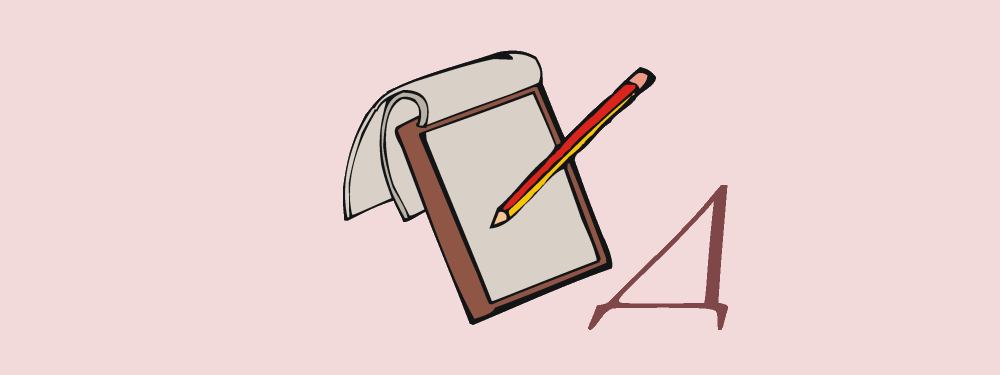Как писать сообщения в Инстаграме с компьютера. Можно ли писать в директ с компьютера
Как посмотреть сообщения в Instagram с компьютера
С тех пор, как разработчики добавили в Инстаграм функцию обмена сообщениями через так называемый Директ, у многих пользователей возник вопрос, а как посмотреть сообщения в Инстаграм с компьютера, и можно ли сделать это в принципе?
Просмотр сообщений в Инстаграме
Для того, чтобы прочитать или отправить сообщение в Инстаграме, разработчиками была введена такая функция, как Директ. На мобильном устройстве воспользоваться ей довольно просто:
- Нужно запустить Инстаграм на мобильном устройстве;
- Перейти на Главную страницу приложения;
- В верхнем правом углу нажать на значок с папкой для документов;
- Теперь можно увидеть, какие сообщения приходили от других пользователей. А чтобы самому написать сообщение – нужно нажать на «Плюс» — и приступить к его оформлению.
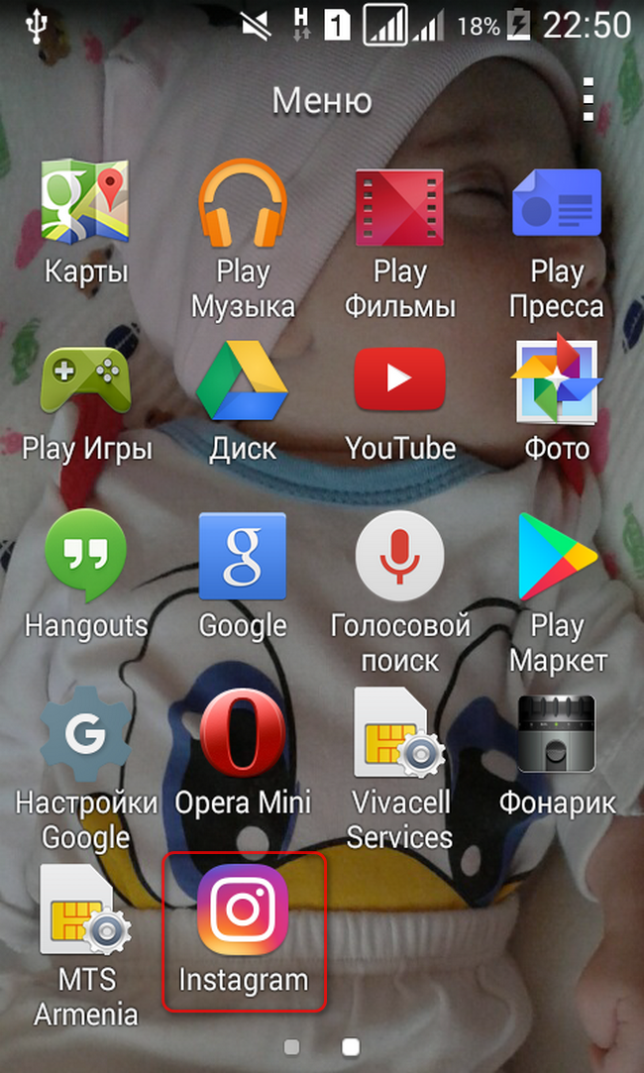
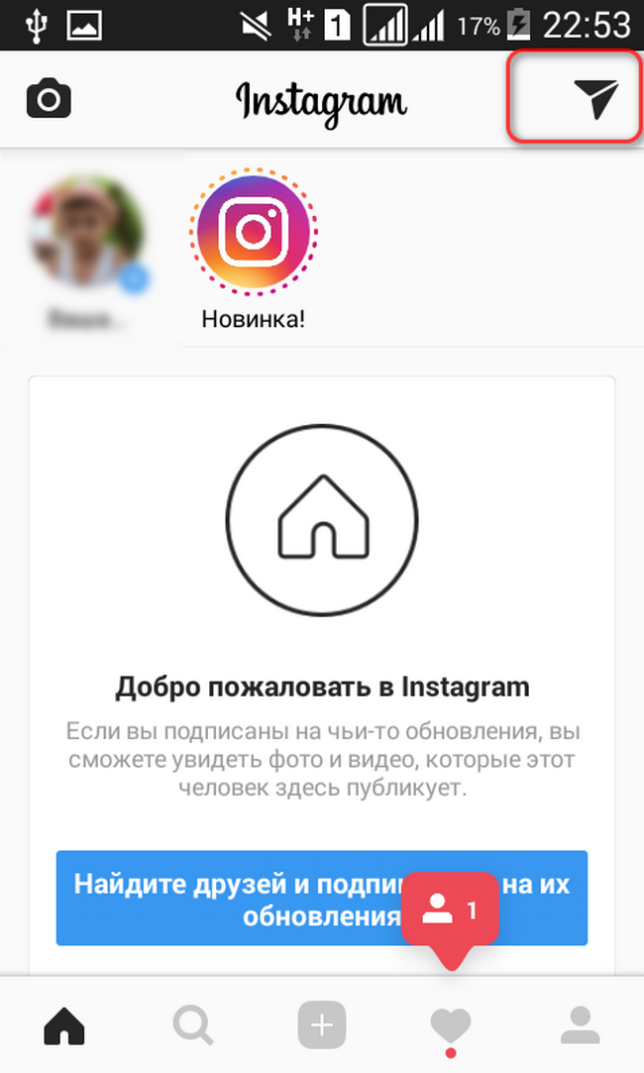 нажать на значок с папкой для документов
нажать на значок с папкой для документовКак видно, ничего сложного в том, как переписываться в Инстаграме через компьютер, нет.
Переписка в Инстаграме через компьютер
Хотя официальный сайт Инстаграма не предполагает такой функции, как Директ, тем не менее, существуют способы и вести переписку с компьютера. И для этого можно, например, скачать клиент для Windows 10. Он доступен в официальном магазине. Отличительной особенностью данной программы является ее весьма обширный функционал. Доступно, среди прочего, и получать, и писать сообщения, написанные в Инстаграме.
Увы, но прочие клиенты для компьютера этого делать не позволяют. Так что в большинстве случаев пользователям других версий Windows остается другой способ, как писать сообщения в Инстаграме с компьютера. А именно – запуск мобильного Инстаграма через эмулятор.
Эмулятор представляет собой специальную программу, при помощи которой можно запускать те приложения, которые изначально не были рассчитаны на данную платформу. Таким образом сегодня можно, например, поиграть в старые восьмибитные игрушки прямо на компе, запустить многие Мас-приложения непосредственно из Windows. Точно так же можно запустить и мобильный Инстаграм на ПК.
И для этого сначала понадобится скачать сам эмулятор. Например, можно порекомендовать известный многим Блюстакс. Установить его нетрудно, здесь все вполне традиционно: потребуется лишь изредка нажимать на клавиши «Далее». При первом запуске эмулятор попросит указать данные от Google Play аккаунта. Это сделано для того, чтобы можно было скачивать мобильные приложения прямо из эмулятора, а не из каких-то сторонних ресурсов.
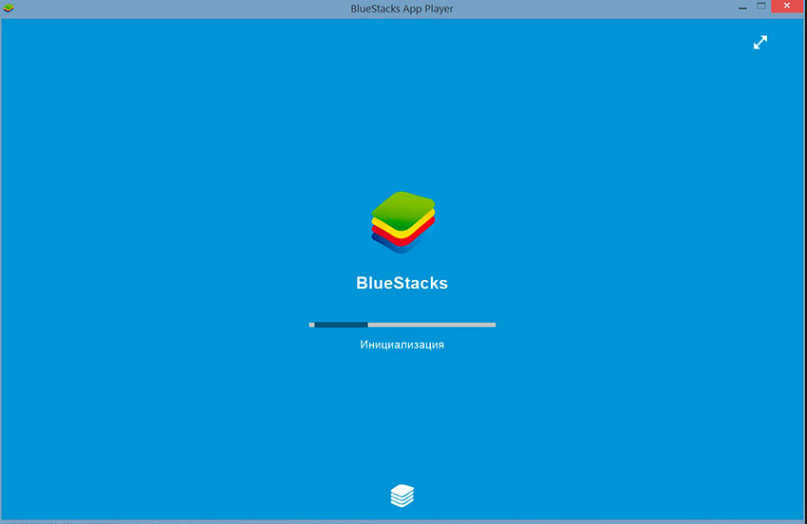 установка bluestacks
установка bluestacksВ Блюстаксе имеется встроенный магазин Гугл Плей. Так что можно быстро и просто скачать оттуда мобильный клиент Инстаграма и установить его в рабочую среду эмулятора. После того, как установка будет завершена, можно запускать Инстаграм точно так же, как это делается на любом мобильном устройстве. И обмениваться сообщениями в Директе можно будет описанным выше способом для мобильных систем.
Вам будет интересно:

bluestacks-free.ru
Как писать сообщения в Инстаграме с компьютера
Многие пользователи приложения интересуются, как писать сообщения в Инстаграме с компьютера. Ведь в некоторых случаях удобнее воспользоваться компьютером.

В мобильном приложении для общения с друзьями и подписчиками, а также для отправки фотографий или видео есть функция Директ в Инстаграме. К счастью, в версии Инстаграма для компьютера тоже доступна отправка сообщений и даже исчезающих фото или видео.
Как написать сообщение в Инстаграме с компьютера.
Данная функция стала возможной благодаря появлению официальной веб версии приложения для Windows 10. Для того, чтобы писать личные сообщения в Инстаграме с компьютера, необходимо сделать следующее.
- Сначала установите официальное приложение Instagram для Windows. Его можно скачать бесплатно в Microsoft Store.

- После установки введите свои логин и пароль, чтобы осуществить вход в свой имеющийся аккаунт.
- Появится окно с лентой новостей. Нажмите на значок в виде стрелочки в правом верхнем углу приложения.

- Здесь будут отображаться все ваши переписки с другими пользователями. Чтобы начать писать новое сообщение, нажмите на надпись внизу экрана «Новое сообщение».

- В следующем окне выберите одного пользователя или сразу нескольких, кому хотите отправить сообщение. Для этого нажмите на кружочки напротив их имени, чтобы появилась галочка. Можете сами написать в верхнем поле «Кому» имя пользователя.

- После выбора получателей нажмите «Далее».

- В нижнем поле введите свое сообщение. Если хотите отправить фото, нажмите на значок фотографии слева. Затем нажмите «Отправить».

Сообщение отображается так же, как с телефона. Справа есть значок, чтобы отправить лайк. С компьютера также можно смотреть прямой эфир в Инстаграм. Таким образом, такая функция как писать сообщения в Инстаграме с компьютера является очень удобной.
Стань популярнее в Instagram. Закажи лайки и подписчиков.Оформить заказ можно по ссылке.

xn--80aaghuakaewpehcjxjr9f.xn--p1ai
Инстаграм как писать сообщения с компьютера
Как посмотреть сообщения в Инстаграм с компьютера
С тех пор, как разработчики добавили в Инстаграм функцию обмена сообщениями через так называемый Директ, у многих пользователей возник вопрос, а как посмотреть сообщения в Инстаграм с компьютера, и можно ли сделать это в принципе?
Просмотр сообщений в Инстаграме
Для того, чтобы прочитать или отправить сообщение в Инстаграме, разработчиками была введена такая функция, как Директ. На мобильном устройстве воспользоваться ей довольно просто:
- Нужно запустить Инстаграм на мобильном устройстве;
- Перейти на Главную страницу приложения;
- В верхнем правом углу нажать на значок с папкой для документов;
- Теперь можно увидеть, какие сообщения приходили от других пользователей. А чтобы самому написать сообщение – нужно нажать на «Плюс» — и приступить к его оформлению.
 запустить Инстаграм на мобильном устройстве
запустить Инстаграм на мобильном устройстве  нажать на значок с папкой для документов
нажать на значок с папкой для документов Как видно, ничего сложного в том, как переписываться в Инстаграме через компьютер, нет.
Переписка в Инстаграме через компьютер
Хотя официальный сайт Инстаграма не предполагает такой функции, как Директ, тем не менее, существуют способы и вести переписку с компьютера. И для этого можно, например, скачать клиент для Windows 10. Он доступен в официальном магазине. Отличительной особенностью данной программы является ее весьма обширный функционал. Доступно, среди прочего, и получать, и писать сообщения, написанные в Инстаграме.
Увы, но прочие клиенты для компьютера этого делать не позволяют. Так что в большинстве случаев пользователям других версий Windows остается другой способ, как писать сообщения в Инстаграме с компьютера. А именно – запуск мобильного Инстаграма через эмулятор.
Эмулятор представляет собой специальную программу, при помощи которой можно запускать те приложения, которые изначально не были рассчитаны на данную платформу. Таким образом сегодня можно, например, поиграть в старые восьмибитные игрушки прямо на компе, запустить многие Мас-приложения непосредственно из Windows. Точно так же можно запустить и мобильный Инстаграм на ПК.
И для этого сначала понадобится скачать сам эмулятор. Например, можно порекомендовать известный многим Блюстакс. Установить его нетрудно, здесь все вполне традиционно: потребуется лишь изредка нажимать на клавиши «Далее». При первом запуске эмулятор попросит указать данные от Google Play аккаунта. Это сделано для того, чтобы можно было скачивать мобильные приложения прямо из эмулятора, а не из каких-то сторонних ресурсов.
 установка bluestacks
установка bluestacks В Блюстаксе имеется встроенный магазин Гугл Плей. Так что можно быстро и просто скачать оттуда мобильный клиент Инстаграма и установить его в рабочую среду эмулятора. После того, как установка будет завершена, можно запускать Инстаграм точно так же, как это делается на любом мобильном устройстве. И обмениваться сообщениями в Директе можно будет описанным выше способом для мобильных систем.
Как посмотреть сообщения в Инстаграм с компьютераbluestacks-emulator.ru
Способы просмотра сообщений в Инстаграм с ПК
С появлением различных сервисов по продвижению аккаунтов в Инстаграме и по сбору статистики, появилась надобность в полном функционале приложения, реализованном на компьютере. Это, как минимум, удобно. И часто для решения различных рабочих вопросов нужен директ. Поэтому на повестке дня у нас вопрос «как посмотреть сообщения в Инстаграм с компьютера».
Лайфхак нашим читателям - 50 лайков в Инстаграм БЕСПЛАТНО от ЛайкманииКак посмотреть сообщения в Инстаграм с компьютера
Когда пользователи заходят в Инстаграм с компьютера, первый вопрос – это как зайти в Директ и посмотреть сообщения. Эти сложности возникают с различиями в интерфейсе мобильной версии и для ПК.

Входящие сообщения
Их можно увидеть в приложении, нажав на значок ящика в правом верхнем углу. Ими можно управлять с помощью различных функций: удалять, пересылать, смотреть, прочитал ли их пользователь.
Личные сообщения
Это те сообщения, которые можете видеть только вы. Они адресованы вам и абсолютно никакой человек, кроме тех, кто имеет доступ к вашему аккаунту, не сможет их прочитать. Увидеть их можно там же, где и входящие сообщения.
Приложения для просмотра сообщений
Также просмотреть сообщения в Инстаграме можно через специальные приложения. Рассмотрим наиболее популярные.
Bluestacks — это эмулятор Андроида на компьютере. Данное решение подходит тем, у кого установлена Windows 7 и старше.
- Первым шагом будет установка и настройка этой программы. Для начала скачайте и установите её.
- Затем – откройте bluestacks. Здесь всё будет как будто Вы всего лишь разблокировали экран своего телефона(при условии, если у вас андроид, конечно).
- Вводим свою гугл-почту, затем – устанавливаем Инстаграм.
- Открываем приложение и пользуемся всеми функциями, доступными нам и с телефона.
Приложение для Windows 10. Этот способ стал доступен благодаря тому, что операционные системы телефонов и планшетов Microsoft — это в общем-то то же самое, что и операционки на наших компьютерах.
- открываем магазин приложений и качаем Инстаграм;
- заходим под своим аккаунтом;
- радуемся привычной социальной сети
Маленький гайд по директу:
- Перед тем, как прочитать сообщение в Инстаграме, нужно нажать на коробочку в верхнем правом углу. Здесь можно увидеть все непрочитанные сообщения и написать новые.
- Затем выбираем, что именно будем слать: фото, видео или текст.
- Можно поставить лайк на понравившуюся публикацию, которую прислали в личные сообщения в Инстаграме.
- Здесь же можно блокировать ненужные беседы. Запомните, что удалённые сообщения и диалоги восстановить нельзя – удалив, вы больше никогда не сможете использовать их как компромат.
- В Инстаграме видно, когда пользователь прочёл сообщение. Понять это просто – если оно не прочитано, иконка его аккаунта в директе осталась обесцвеченной.
Если вы хотите отправить определённую публикацию персонально конкретному человеку, директ будет незаменим – достаточно нажать на иконку бумажного самолётика под фото и видео и определить адресата.
Ограничения в direct Instagram
Я понимаю, да и вы, наверняка, тоже, что без каких-либо ограничений в Инстаграме заведутся толпы спамеров. Во избежание этого в Инстаграме введены ограничения. Например, максимальное число сообщений в директе – 60 в день. Затем эта возможность блокируется. Но останется самая главная – вы всё ещё сможете читать сообщения.

В попытках обойти это правило, люди создают диалоги по 15 человек и рассылают свою информацию таким способом. Но это не слишком действенно, ведь Инстаграм уже после 4-5 попыток блокирует отправление сообщений на некоторое время.
Заключение
Теперь вы точно не заблудитесь в загадочном мире Инстаграм директа, ведь все секреты вам теперь доступны. Не нужно бегать по гуглу и спрашивать у злых тёть и дяденек, «как узнать, прочитал ли человек сообщение в Инстаграм?» «а как отправить фото в директ?» и тому подобное. И вы, мои верные ученики, можете нести этот свет в массы. Но главное – не использовать его во вред и предлагать людям только то, что может быть полезным, а не только то, что принесёт вам деньги. Так завещал наш сенсэй, Кевин Систром, создатель Инстаграм.
Сервисы комплексного полуавтоматического продвижения — следят за лимитами, кровно заинтересованы в успехе пользователя:- Pamagram — комплексный подход к продвижению, дружелюбный и честный сервис, чувствуется забота о пользователях;
- Zengram – как и Pamagram, делает упор на живых подписчиках, поэтому цены не самые низкме (а боты для бизнеса бесполезны), но и не высокие. Помимо классического функционала есть возможность пошпионить за кем-нибудь...
- Doinsta — делает упор на автоматизацию, пользователям нравится простота в использовании — один раз добавил много конкурентов, и потом очень долго можно не заходить, а подписчики прибавляются).
- Лайкмания. Работает со всеми соц. сетями. Популярность бирже обеспечила простота выполнения накруток. Малый процент ботов. Его очень любят работающие с айфонов, смартфонов, планшетов.
- Босслайк. Есть бесплатное и платное быстрое получение лайков и др. Отсутствие «левых» страниц и мгновенное зачисление комментариев обеспечили БОССЛАЙК лидирующую позицию среди аналогов. По нашему тесту из 100 накрученных подписчиков через 2 недели осталось 80.
- VKTarget по-прежнему остается самым популярным сервисом среди рекламодателей и исполнителей. С накруткой лайков в Инстаграме биржа справляется на 5+.
- CASHBOX– бесплатная и платная прокачка аккаунта. Ценится из-за большого количества заданий. Возможность заработка. Гарантирует только «живые» лайки и подписки – администрация повсеместно борется с ботами.
instagramlife.ru
Директ в Инстаграме: что это такое и как им пользоваться?
Автор: Василий Блинов
17 августа 2017 в 20:11
Здравствуйте, друзья. Статья для пользователей Инстаграм. Сегодня разберёмся с тем, что же это такое — Директ в Инстаграме и как через него отправить сообщение.
Вы думали, что там можно только фотки звёзд лайкать? Как бы не так! Разработчики давно внедрили возможность вести личную переписку с друзьями, как в обычном мессенджере.
Что значит писать в Директ? С помощью этой опции появилась возможность отправлять приватные сообщения друзьям. Допустим, вам хочется поделиться с другом прикольной фоткой или нужно срочно отправить важный документ начальнику, для этого достаточно просто выбрать нужных получателей.
Есть и возможность создать приватный чат с максимальным количеством получателей 15 человек.
Давайте разбираться, как пользоваться этой функцией.
Инструкция по использованию
Смотрим, как зайти в инстадирект, чтобы отправить первое письмо. На главной странице необходимо отыскать специальный значок.

Откроется Instagram Direct. Тут же вы впоследствии сможете посмотреть все диалоги и прочитать новые сообщения.

Для отправки первого письма нажимаем вверху справа плюсик. Далее выбираем, что будем отправлять.

Потом выбираем получателя. Если у вас уже есть подписки, то профили этих людей сразу отобразятся. Или можете по поиску найти нужного человека.

Писать можно кому угодно, но если пишите человеку, который на вас не подписан, то нужно будет дождаться от него одобрения на диалог.
Следующим шагом добавляете текст письма, выбираете фото/видео из галереи или снимаете новое.

Для медиафайлов будут доступны все фильтры и настройки Инстаграма.
Есть второй способ отправления через Директ. При добавлении нового фото, для этого, как обычно, используем центральную кнопку.

В следующем окне следует выбрать вкладку «Входящие», вместо «Подписчики».

Далее выбираете получателя и отправляете.

Чем можно поделиться через Директ?
Кроме текста, фото и видео, можно отправлять много чего ещё.
Для этого воспользуйтесь стрелкой, которую увидите справа на экране.

Через многоточие и «Отправить профиль как сообщение».

Для этого нажать значок стрелки под нужной публикацией.

Работает по нажатию на уже знакомую стрелочку.

Как написать в Direct через компьютер?
Способ 1. Можете полноценно использовать Инста на компьютере с установленной Windows 10. Он находится в магазине приложений. Достаточно найти по поиску и произвести установку на компьютер. Дальнейшие действия идентичны с версией для мобильных устройств.

Способ 2. Если ваша версия операционной системы немного устарела, то вы можете открыть приложение, установив его с помощью эмулятора Андроид.
Способ 3. Предприниматели знают, что такой чат можно использовать не только для развлечения, перекидываясь с друзьями смешными картинками, ведь это отличный способ приёма заказов и обратная связь от клиентов.
Специально для бизнес-аккаунтов создан специальный сервис, который позволяет общаться с клиентами в Инстаграме прямо с компьютера, помимо этого, в нём есть ещё куча удобных функций, о которых мы уже писали в обзоре Starcomment.
Заключение
Думаю, я ответил на этот вопрос. Если что-то непонятно, спрашивайте в комментариях. Подписывайтесь на обновления блога, чтобы не пропустить новые статьи.
Желаю вам интересных собеседников. До встречи.
(2 голосов, средний: 5,00 из 5)С уважением, Василий Блинов
iklife.ru
Отправка сообщений в Инстаграме
16.10.2016
Можно ли отправить сообщение в Инстаграме? – Спросите вы меня. Конечно, да – отвечу я. Хотя изначально инстаграм был придуман лишь для того, чтобы постить фотографии. Сейчас же мы можем отправлять сообщения и фотографии, точно также, как Вконтакте или Одноклассниках. Только здесь в Инста все как-то немного завуалировано, что сразу то и не поймешь, где эти сообщения отправлять. Давайте мы сейчас с этим и разберемся.
Как отправить сообщение с телефона
Давайте попробуем послать какое-нибудь сообщение одному из своих подписчиков. Для этого заходим в приложение Инстаграма на телефоне или планшете. В правом нижнем углу нажимаем на значок человечка, чтобы у нас появились данные по аккаунту и нажимаем на своих подписчиков, чтобы найти нужного:

Заходим на страницу человека, которому хотим отправить сообщение. В правом верхнем углу жмем на меню в виде трех вертикальных точек:

Из выпавшего меню выбираем пункт «Отправить сообщение»:

У нас подгружается окошко для ввода сообщений. Пишем текст и отправляем.

Совсем не сложно, правда.
Как отправить фото сообщением в Инстаграме
Точно также заходим на страничку пользователя и в правом верхнем углу нажимаем на меню в виде трех точек, выбираем «Отправить сообщение»
В поле для отправки сообщений в левом углу нажимаем на значок фотоаппарата. Именно эта кнопка отвечает за отправку фотографий.

У нас запускается камера, мы можем сделать снимок прямо сейчас или поискать уже готовое фото из галереи. Фотки тут же отправляются получателю. Их, естественно, увидит только получатель.

Где можно посмотреть переписку и полученные сообщения.
Для этого переходим на главную страничку (нажимаем на «Домик» в левом нижнем углу).
Смотрим теперь на правый верхний угол. Видим значок коробочки. Нажимаем на него, именно там хранится ваша переписка со всеми пользователями.

Можно нажать на любого пользователя и прочитать переписку между вами, а также продолжить ее.
Как отправить сообщение с компьютера
К сожалению, на официальном сайте Инстаграма не предусмотрена функция отправки сообщений другим пользователям.
Единственный способ, который я знаю, это поставить на компьютер с операционной системой Windows программу BlueStacks. Это эмулятор Андроида. Вы сможете пользоваться при помощи этой программы приложением Инстаграма точно также, как и с телефона. Как это все установить и настроить я писал в статье про регистрацию в Инстаграме с компьютера.
Вот, в принципе и все. Пользуйтесь данной функцией, общайтесь со своими друзьями.
inetfishki.ru
inet-use.ru